Hybridní grafika Nvidia je pro uživatele Linuxu notoricky bolavým tématem. Mnoho distribucí Linuxu konkrétně neuvádí, jak povolit podporu pro Optimus. Výsledkem je, že mnoho majitelů notebooků s GPU Intel i GPU Nvidia to nemá povoleno a neví, co je první o tom, jak to zprovoznit. Jak se ukázalo, podporu Nvidia Optimus můžete v Linuxu snadno povolit pomocí softwaru zvaného Bumblebee.
Table of Contents
Ubuntu
Pokud jde o povolení podpory Nvidia Optimus na Linuxu, uživatelé Ubuntu to mají pravděpodobně nejlepší. Není třeba se potýkat se zdroji softwaru třetích stran, PPA, stahovatelnými balíčky Deb nebo čímkoli podobného. Místo toho musí uživatelé povolit proprietární zdroj softwaru Ubuntu (který spravuje Canonical), nainstalovat některé balíčky a restartovat systém.
Zdroje softwaru, které je třeba povolit, aby Bumblebee fungoval na Ubuntu, jsou Universe a Multiverse. Chcete-li je zapnout, otevřete terminál a zadejte následující příkazy:
sudo apt-add-repository multiverse sudo apt-add-repository universe
Použití apt-add-repository okamžitě povolí tyto zdroje softwaru na vašem počítači Ubuntu. Dále spusťte příkaz apt update, abyste zkontrolovali všechny aktualizace.
sudo apt update
Po spuštění kontroly aktualizací budete muset nainstalovat všechny aktualizace softwaru, které se objeví. Instalace těchto upgradů zajistí, že Bumblebee poběží co nejlépe.
sudo apt upgrade -y
Po upgradu softwaru je bezpečné nainstalovat Bumblebee.
sudo apt-get install bumblebee bumblebee-nvidia primus linux-headers-generic
Po dokončení instalace restartujte počítač Ubuntu. Po opětovném přihlášení by měla být podpora Nvidia Optimus připravena ke spuštění!
Debian
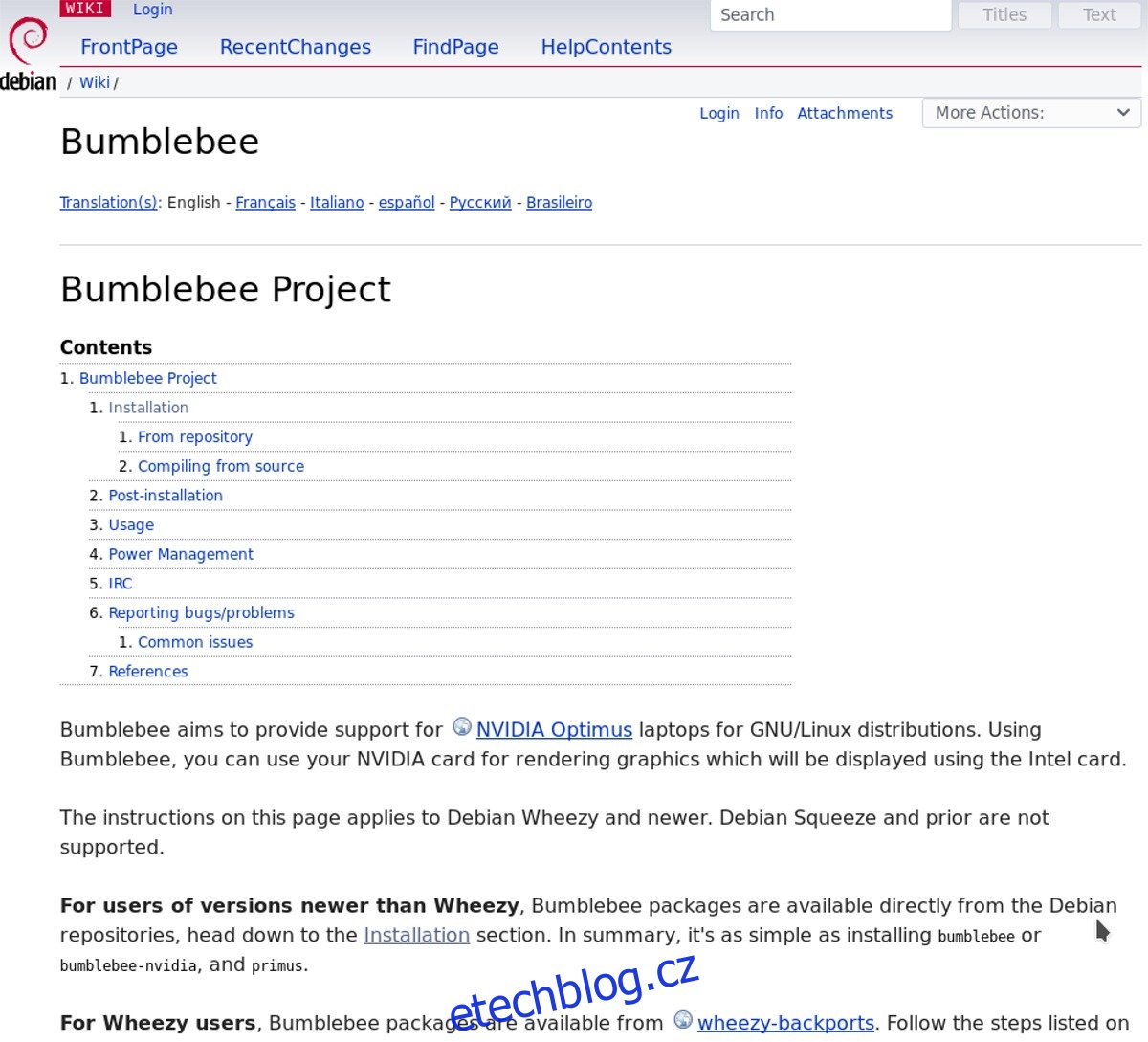
Stejně jako Ubuntu nemusí uživatelé Debianu provádět žádné speciální úpravy, aby získali podporu Nvidia Optimus. Místo toho, pokud chcete, aby váš hybridní notebook Intel/Nvidia fungoval, stačí nainstalovat několik balíčků.
Poznámka: Potřebujete použít Bumblebee s proprietárním ovladačem Nvidia? Budete muset povolit non-free a contrib v /etc/apt/sources.list a nejprve nainstalovat proprietární ovladač Nvidia, který je součástí Debianu.
Čmelák s otevřenými ovladači Nvidia
sudo dpkg --add-architecture i386 sudo apt-get update sudo apt-get upgrade -y sudo apt-get install bumblebee primus primus-libs:i386
Bumblebee s proprietárními ovladači Nvidia
sudo dpkg --add-architecture i386 sudo apt-get update sudo apt-get upgrade -y sudo apt-get install bumblebee-nvidia primus primus-libs:i386
Jakmile jsou všechny balíčky nainstalovány, restartujte svůj Debian Linux PC, poté se přihlaste a podpora Optimus by měla fungovat dobře!
Arch Linux
Získat Bumblebee na Arch Linux není tak jednoduché jako jiné distribuce Linuxu. Místo toho, aby bylo vše předem nakonfigurováno, budete muset provést nějaké ruční nastavení. Prvním krokem je nainstalovat potřebné balíčky Bumblebee na Arch s Pacmanem.
Poznámka: Než budete pokračovat, nezapomeňte povolit Multilib v /etc/pacman.conf, jinak 32bitové aplikace nebudou fungovat.
sudo pacman -S bumblebee mesa nvidia xf86-video-intel lib32-virtualgl lib32-nvidia-utils
Dále přidejte svého uživatele do systémové skupiny Bumblebee.
su - gpasswd -a yourusername bumblebee
Povolte službu Bumblebee systemd pomocí systemctl.
systemctl enable bumblebeed.service
Nakonec dokončete proces nastavení restartováním počítače Arch Linux. Po dokončení restartu budou Bumblebee a Nvidia Optimus fungovat správně!
Fedora
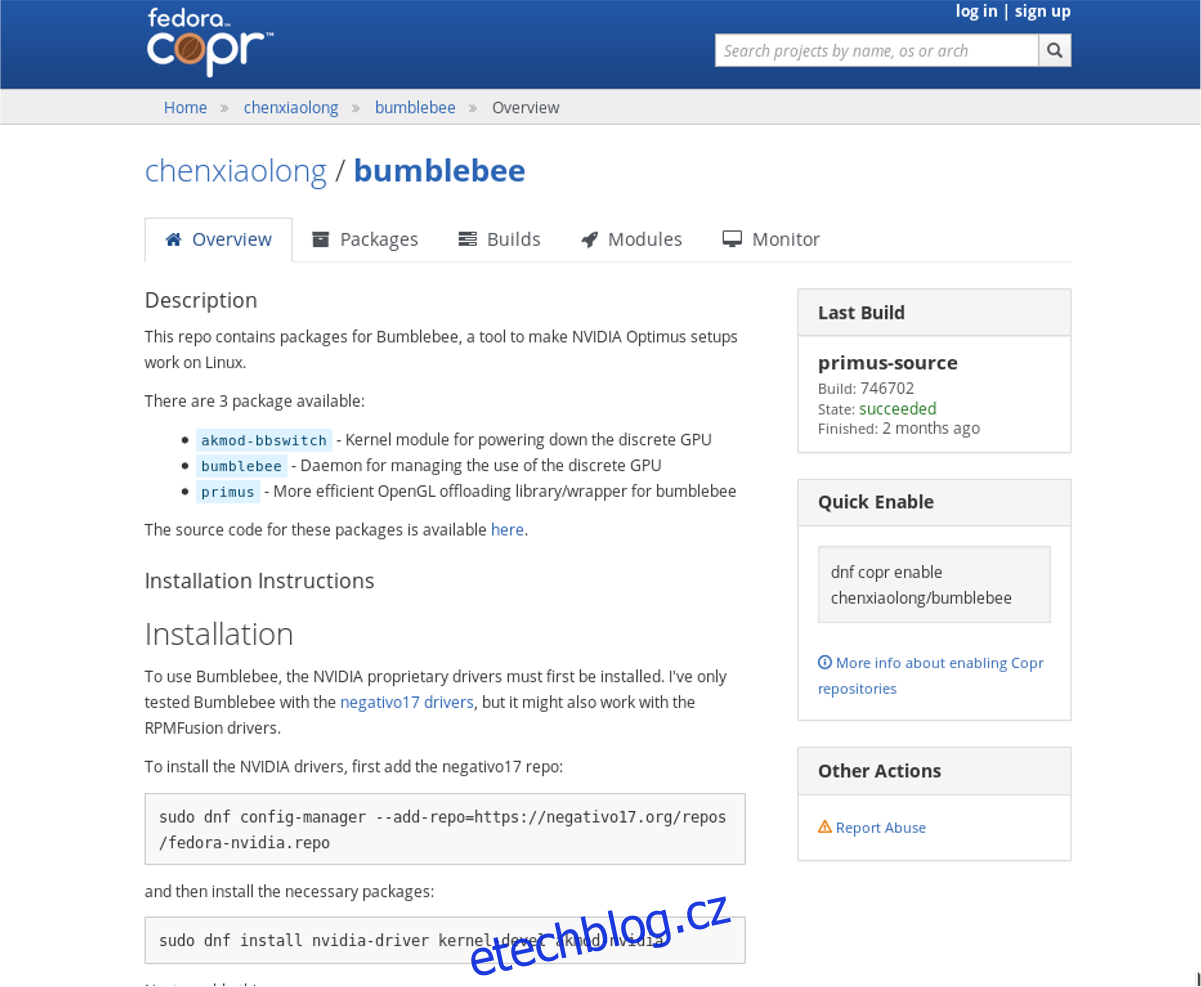
Na rozdíl od mnoha jiných distribucí Linuxu Fedora nezahrnuje Bumblebee mezi hlavní zdroje softwaru. Místo toho, abyste mohli využívat podporu Optimus v operačním systému Fedora, budete muset povolit několik zdrojů softwaru třetích stran. Chcete-li povolit úložiště softwaru, otevřete terminál a zadejte následující příkaz.
sudo dnf config-manager --add-repo=https://negativo17.org/repos/fedora-nvidia.repo
Nyní, když je ve Fedoře povoleno repo Negativo17, nainstalujte potřebné ovladače Nvidia:
sudo dnf install nvidia-driver kernel-devel akmod-nvidia dkms acpi
Dále povolte repo Bumblebee Copr.
sudo dnf copr enable chenxiaolong/bumblebee
Nainstalujte software Bumblebee ve Fedoře pomocí DNF.
sudo dnf install akmod-bbswitch bumblebee primus
Přidejte svého uživatele do skupiny Bumblebee:
sudo gpasswd -a $USER bumblebee
Nakonec povolte službu Bumblebee systemd a deaktivujte záložní službu Nvidia.
sudo systemctl enable bumblebeed sudo systemctl disable nvidia-fallback
Dokončete proces restartováním počítače Fedora. Až bude znovu online, váš stroj Fedora Linux bude mít podporu Optimus!
Obecné pokyny
Potřebujete podporu Nvidia Optimus na Linuxu, ale nepoužíváte žádnou z výše uvedených distribucí? Vaší jedinou možností je postavit vše ze zdroje. Začněte otevřením terminálu a instalací nejnovějších ovladačů Nvidia pro Linux. Poté nainstalujte nástroj Wget a použijte jej ke klonování nejnovějšího kódu Bumblebee z webu.
wget bumblebee-project.org/bumblebee-3.2.1.tar.gz
Rozbalte archiv Bumblebee Tar:
tar xf bumblebee-3.2.1.tar.gz
Spusťte konfigurační skript pro generování souborů Makefiles a všeho dalšího potřebného k sestavení softwaru.
cd bumblebee* ./configure CONF_DRIVER=nvidia CONF_DRIVER_MODULE_NVIDIA=nvidia-current CONF_LDPATH_NVIDIA=/usr/lib/nvidia-current:/usr/lib32/nvidia-current CONF_MODPATH_NVIDIA=/usr/lib/nvidia-current/xorg,/usr/lib/xorg/modules
Nakonec zkompilujte kód a nainstalujte jej:
make sudo make install
Jakmile je Bumblebee nainstalován, podívejte se na oficiální stránku s návodem se dozvíte, jak to zprovoznit ve vaší distribuci.

